En el post de hoy veremos cómo convertir un vídeo en formato mkv a uno en formato mp4 usando la herramienta ffmpeg que está disponible para Linux, Windows y seguramente otros sistemas.
Lo haremos a través de comandos, desde la terminal. Si quieres algo más gráfico puede que quieras ver cómo hacerlo con OBS.
Instalando ffmpeg
Primero que nada necesitamos instalar ffmpeg y en el caso de Windows agregarlo a la PATH del sistema. Ya tengo un tutorial para Windows:
https://parzibyte.me/blog/posts/instalar-ffmpeg-windows-agregar-path/
Para el caso de Linux debe ser más fácil instalarlo, sobre todo si usas derivados de debian. Te recomiendo buscar un tutorial de cómo instalarlo (incluso puede que ya venga instalado)
MKV a MP4 con ffmpeg
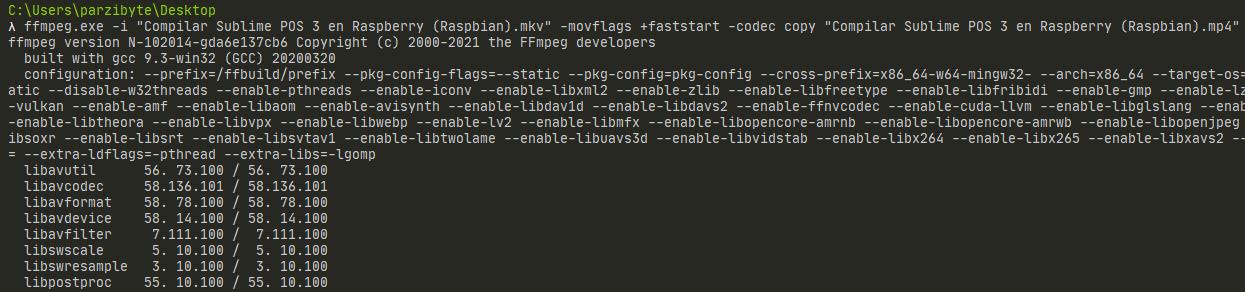
Ahora que tenemos ffmpeg listo para convertir veamos la sintaxis. La misma es:
ffmpeg -i "video.mkv" -movflags +faststart -codec copy "video.mp4"
En este caso video.mkv es el vídeo de entrada que queremos convertir. Y video.mp4 es el vídeo de salida, es decir, en donde se guardará el resultado de la conversión.
Veamos un ejemplo. En mi caso acabo de grabar un vídeo en mi Raspberry Pi 4 con Vokoscreen y lo guardé como mkv, para convertirlo primero navego a la carpeta donde tengo el vídeo y luego ejecuto:
ffmpeg -i "Compilar Sublime POS 3 en Raspberry (Raspbian).mkv" -movflags +faststart -codec copy "Compilar Sublime POS 3 en Raspberry (Raspbian).mp4"
Al final tendré un archivo en formato mp4, y esto me sirve porque en ocasiones algunos editores no soportan los archivos mkv.